华为手机麦克风权限在哪里开启 华为手机如何获取麦克风权限
更新时间:2024-04-22 11:09:40作者:jiang
在日常使用手机时,我们经常会遇到需要使用麦克风权限的情况,比如语音输入、视频通话等,针对华为手机用户来说,如何获取麦克风权限是一个常见的问题。在华为手机上,开启麦克风权限并不复杂,只需要按照一定的步骤操作即可。接下来我们将详细介绍华为手机麦克风权限的开启方法,让您轻松掌握。
操作方法:
1.小编以下面的百度输入法为例,如果在安装的时候我们没有授权其获取麦克风权限。那么语音输入功能就不能使用,如图所示...
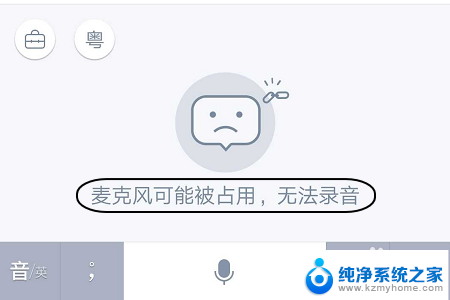
2.以后如果想要开启麦克风功能,那就要点击桌面的“设置”,然后在设置页面里找到“应用和权限”选项,见图二;

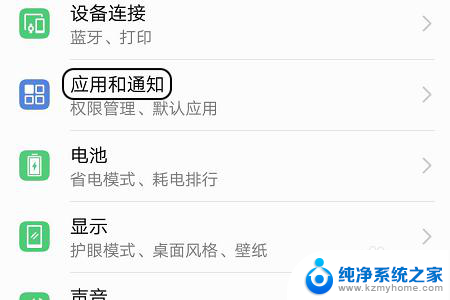
3.接着在新的页面内,我们点击“权限管理”这一项,并且在权限管理界面点击最上方的“权限”;
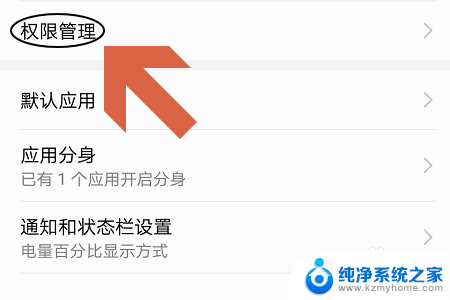
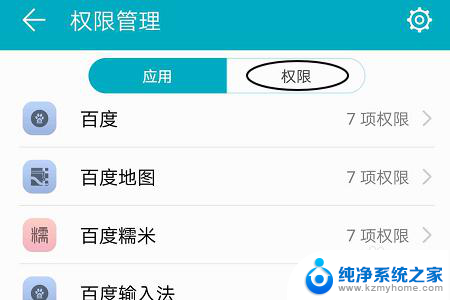
4.紧接着我们就能看到手机应用最常用的一些基础权限了,比如有短信、电话和通讯录等。往下拉动页面找到“启用录音”,它就是我们今天讨论的麦克风权限了;
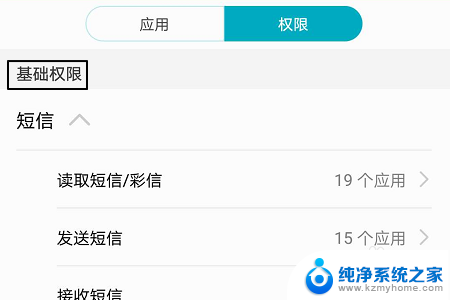
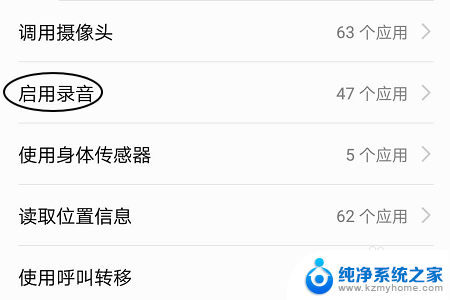
5.点击此项以后,我们即可看到之前授权过的所有应用。当然如果某个应用的后面开关没有开启,那就表明当初没有给此应用授权麦克风功能,我们只需将应用右侧的开关打开,返回到应用就可以通过麦克风录入语音了,如图二所示...
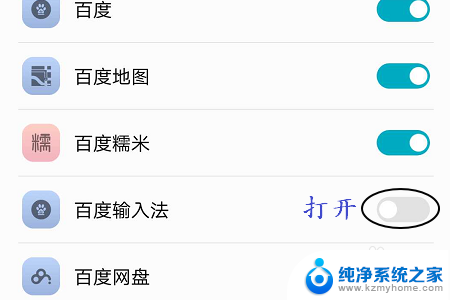
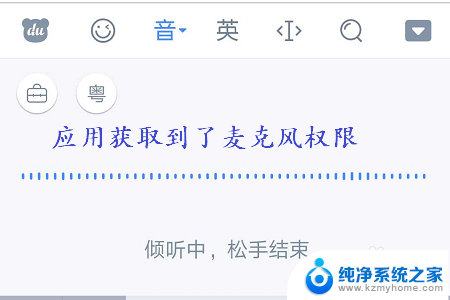
以上就是华为手机麦克风权限在哪里开启的全部内容,如果你遇到这种问题,可以尝试按照以上方法解决,希望对大家有所帮助。
华为手机麦克风权限在哪里开启 华为手机如何获取麦克风权限相关教程
- 手机系统设置麦克风权限怎么打开 如何在安卓手机上开启麦克风权限
- 怎样打开微信麦克风权限 微信如何打开麦克风权限
- 微信麦克风权限怎么开启 微信如何设置麦克风权限
- 微信里的麦克风权限在哪打开 微信语音功能如何开启
- 苹果麦克风在哪里 苹果手机打电话时怎么开启麦克风
- 占用麦克风能录音吗 华为手机出现麦克风被占用怎么办
- 有限耳机有麦克风吗 耳机有无麦克风的判断方法
- 钉钉会打开麦克风吗 钉钉直播麦克风设置在哪里
- 蓝牙耳机上面有麦克风吗 蓝牙耳机麦克风在哪里买
- 耳机在电脑麦克风 如何调整电脑耳机麦克风的音量
- ps删除最近打开文件 Photoshop 最近打开文件记录清除方法
- 怎么删除邮箱里的邮件 批量删除Outlook已删除邮件的方法
- 笔记本电脑的麦克风可以用吗 笔记本电脑自带麦克风吗
- thinkpad没有蓝牙 ThinkPad笔记本如何打开蓝牙
- 华为锁屏时间设置 华为手机怎么调整锁屏时间
- 华为的蓝牙耳机怎么连接 华为蓝牙耳机连接新设备方法
电脑教程推荐
- 1 笔记本电脑的麦克风可以用吗 笔记本电脑自带麦克风吗
- 2 联想电脑开机只显示lenovo 联想电脑开机显示lenovo怎么解决
- 3 如何使用光驱启动 如何设置光驱启动顺序
- 4 怎么提高笔记本电脑屏幕亮度 笔记本屏幕亮度调节方法
- 5 tcl电视投屏不了 TCL电视投屏无法显示画面怎么解决
- 6 windows2008关机选项 Windows server 2008 R2如何调整开始菜单关机按钮位置
- 7 电脑上的微信能分身吗 电脑上同时登录多个微信账号
- 8 怎么看电脑网卡支不支持千兆 怎样检测电脑网卡是否支持千兆速率
- 9 荣耀电脑开机键在哪 荣耀笔记本MagicBook Pro如何正确使用
- 10 一个耳机连不上蓝牙 蓝牙耳机配对失败